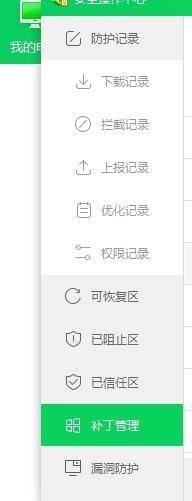小编看到有不少Win10用户反映自己开机进入电脑后,桌面会黑屏一下,大概1、2秒之后又恢复了,黑屏期间不显示任何信息,这是怎么回事呢?下面我们就来看看详细的解决教程。 处理
小编看到有不少Win10用户反映自己开机进入电脑后,桌面会黑屏一下,大概1、2秒之后又恢复了,黑屏期间不显示任何信息,这是怎么回事呢?下面我们就来看看详细的解决教程。
处理方法如下:
打开电脑桌面,双击进入到【360安全卫士】。
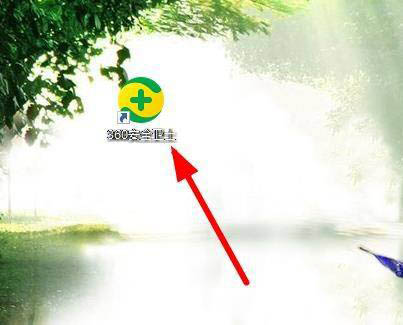
在弹出的对话框里面,选择【优化加速】菜单。
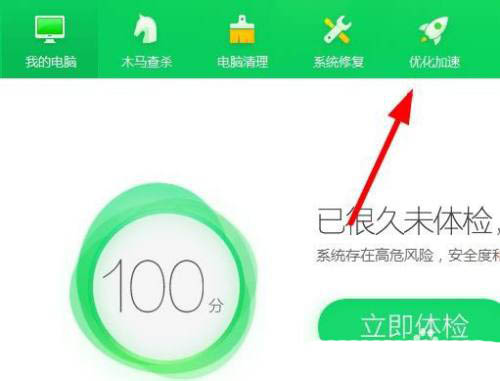
接下来找到右侧的【启动项】,查看电脑开机加载项。
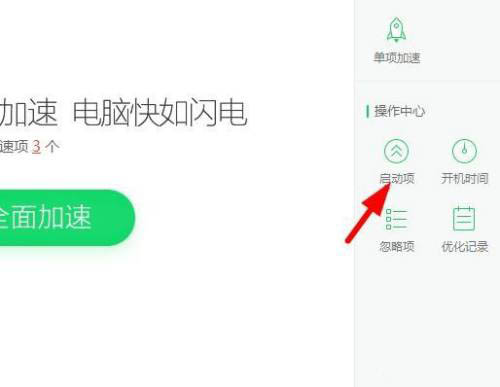
在显示的列表里面,点击右侧的【禁止启动】选项。
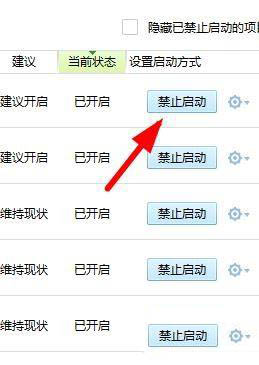
再就是可以选择【开机时间】,设置系统开机选项。
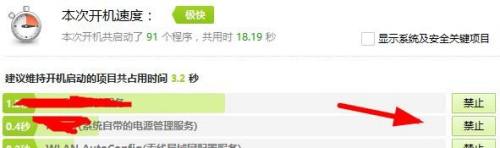
然后点击【电脑清理】选项,释放更多的无用文件。
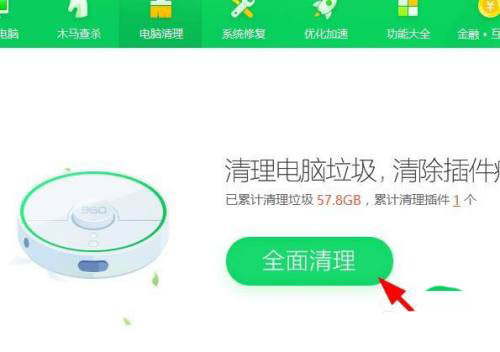
还有就是点击【补丁管理】,不需要的可以点击【卸载】。